Asus M50VC, M50SR, M50VM, M50VN, L50VN QUICK START GUIDE [hu]
...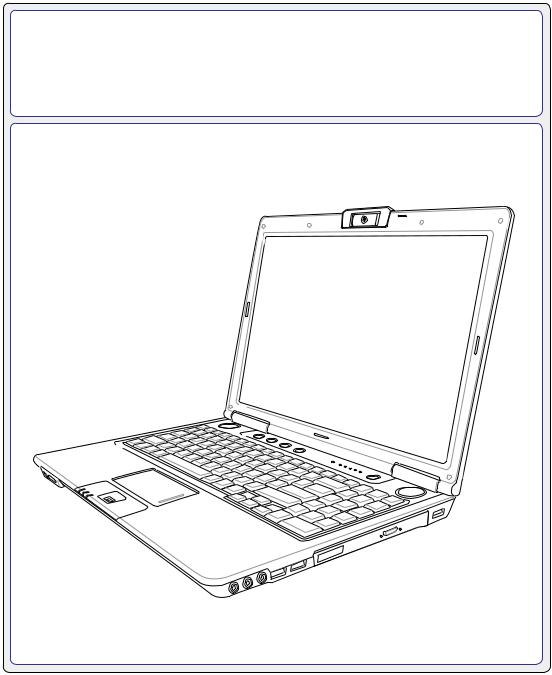
Notebook PC
Felhasználói kézikönyv
Hug3407 / 2007. November

Tartalomjegyzék
Tartalomjegyzék
1. A Notebook PC bemutatása
A felhasználói kézikönyvről 6 Megjegyzések a kézikönyvhöz 6
A Notebook PC előkészítése 9
2. Az alkatrészek ismertetése
Felülnézet 12 Alulnézet 14 Bal oldal 16 Jobb oldal 18 Elölnézet 20 Hátulnézet 21
3. Első lépések
Tápellátás 24 A hálózati feszültség használata 24 Az akkumulátor használata 25 Az akkumulátor gondozása 25 A Notebook PC BEKAPCSOLÁSA 26 Bekapcsolási öntesztelés (POST) 26 Az akkumulátor-töltésszint ellenőrzése 27 Az akkumulátor egység feltöltése 27 Energiagazdálkodási lehetőségek 28 Energiagazdálkodási üzemmódok 29 Alvó állapot és hibernálás 29 Hőenergia-szabályozás 29
Speciális billentyűzet funkciók 30 Színes gyorsbillentyűk 30 Microsoft Windows-billentyűk 32
A billentyűzet használata numerikus billentyűzetként 32
A billentyűzet használata kurzorként 32
Kapcsolók és állapotjelzők 33 Kapcsolók 33 Állapotjelzők 34
Multimédia vezérlőbillentyűk (csak bizonyos modelleken) 35

Tartalomjegyzék
Tartalomjegyzék (Folyt.)
4. A Notebook PC használata
Mutatóeszköz 38 Az érintőpad használata 38 Az érintőpad használatát mutató ábrák 39 Az érintőpad gondozása 40 Automatikus érintőpad-letiltás 40
Tárolóeszközök 41 Bővítőkártya 41 Optikai meghajtó 42 Flash memóriakártya-olvasó 44 Merevlemez-meghajtó 45 Memória (RAM) 46
Kapcsolatok 47 Modemkapcsolat 47 Hálózati kapcsolat 48 Vezeték nélküli LAN kapcsolat (csak bizonyos modelleken) 49 Windows vezeték nélküli hálózati kapcsolat 50 Bluetooth vezeték nélküli kapcsolat (csak bizonyos modelleken) 51 Antennacsatlakozás (csak bizonyos modelleken) 52
TrustedPlatformModule(TPM–Megbízhatóplatformmodul)(csakbizonyosmodelleken) 53 Ujjlenyomat-regisztráció (csak bizonyos modelleken) 54 3G Watcher szoftver (csak bizonyos modelleken) 56
Médiaközpont távvezérlő (csak bizonyos modelleken) 59
Függelék
Opcionális kiegészítők F-2 Opcionális eszközök csatlakoztatása F-3 Bluetooth egér beállítása (opcionális) F-4
Operációs rendszer és szoftver F-6 Rendszer BIOS-beállítások F-7 Gyakran előforduló problémák és megoldásaik F-9 Windows Vista szoftver-visszaállítás F-15
Glosszárium F-17 Nyilatkozatok és biztonsági figyelmeztetések F-21 A notebook PC információi F-32
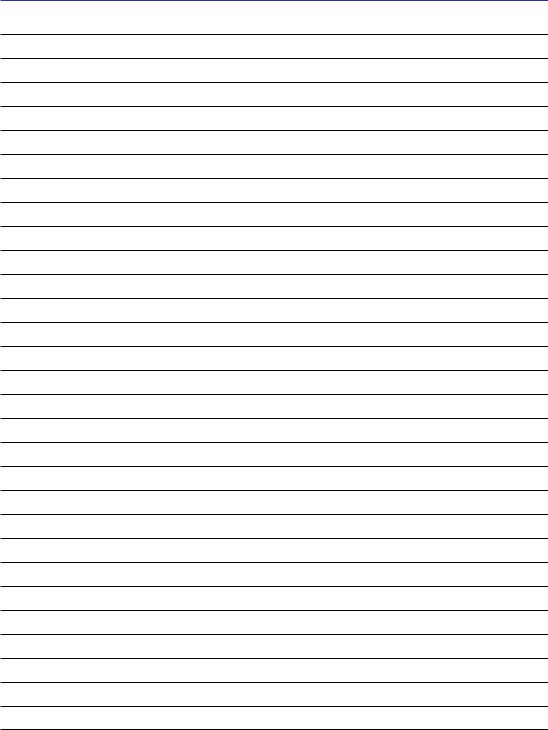
Tartalomjegyzék
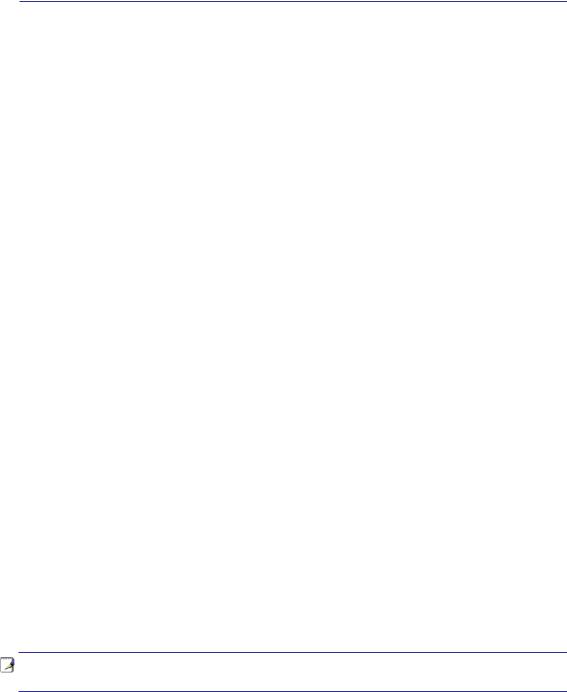
1. A Notebook PC bemutatása
A felhasználói kézikönyvről
Biztonsági óvintézkedések
Szállítási óvintézkedések
A Notebook PC előkészítése
MEGJEGYZÉS: a kézikönyvben szereplő fényképek és ikonok kizárólag szemléltető jellegűek és nem a termékben ténylegesen használt alkatrészeket ábrázolják.
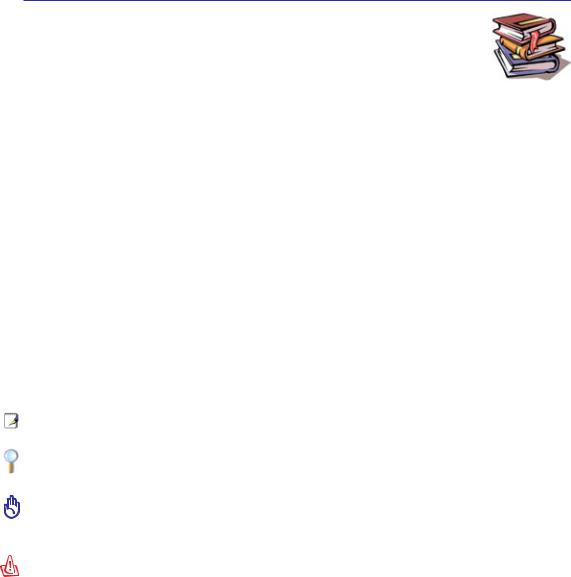
1 A Notebook PC bemutatása
A felhasználói kézikönyvről
Ön a Notebook PC felhasználói kézikönyvét olvassa. Ez a Felhasználói útmutató tájékoztatást nyújt a Notebook PC különféle alkatrészeiről és azok használatáról. A
Felhasználói útmutató az alábbi fontosabb fejezeteket tartalmazza:
1.A Notebook PC bemutatása
Bemutatja a Notebook PC-t és a Felhasználói kézikönyvet.
2.Az alkatrészek ismertetése
A Notebook PC alkatrészeiről ad tájékoztatást.
3.Első lépések
A Notebook PC üzembe helyezéséről ad tájékoztatást.
4.A Notebook PC használata
A Notebook PC alkatrészeinek használatáról ad tájékoztatást.
5.Függelék
Bemutatja a külön rendelhető kiegészítőket és további információt tartalmaz.
Megjegyzések a kézikönyvhöz
Néhány megjegyzést és figyelmeztetést félkövér betűkkel szedtünk. Ezeket figyelembe kell venni bizonyosfeladatokbiztonságosésteljesvégrehajtásához.Ezekamegjegyzésekazalábbiakszerinteltérő fontossággal bírnak:
|
MEGJEGYZÉS: Tippek és információ különleges helyzetekre. |
|
|
|
TIPP: Tippek és hasznos tájékoztatás a feladatok végrehajtásához. |
|
|
|
FONTOS! Elengedhetetlen tájékoztatás, amelyet be kell tartani a rögzített adatok, |
|
alkatrészek vagy személyek épségének megóvása érdekében. |
|
|
|
FIGYELMEZTETÉS! Fontos információ, amelyet be kell tartani a biztonságos üzemel- |
|
tetés érdekében. |
< > |
|
A < > vagy [ ] jelekben lévő szöveg a billentyűzeten lévő billentyűt jelképez. Nem kell |
|
[ ] |
begépelnie a < > vagy [ ] jeleket, illetve a bennük foglalt szöveget. |
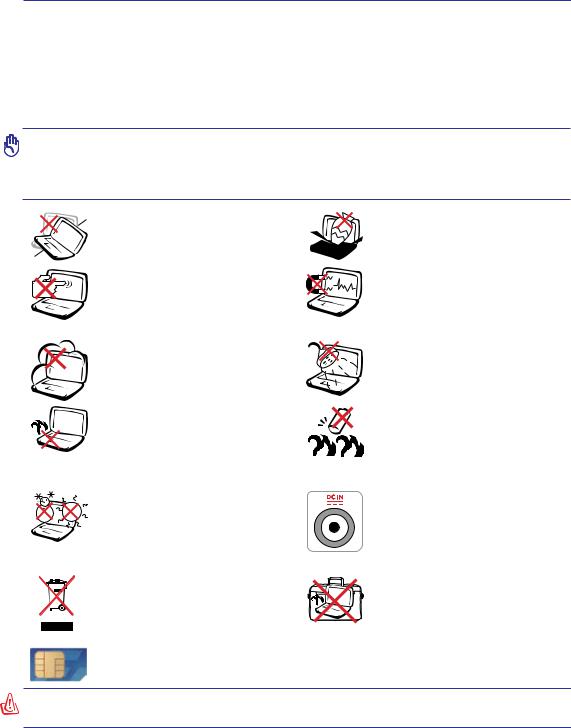
A Notebook PC bemutatása 1
Biztonsági óvintézkedések
Az alábbi biztonsági óvintézkedések betartásával meghosszabbíthatja a Notebook PC élettartamát. Tartsa be az összes óvintézkedést és utasítást. A kézikönyvben leírtakon kívül bízzon minden javítást a szerviz szakképzett munkatársaira. Ne használjon sérült tápkábelt, kiegészítőt vagy más perifériát. Ne használjon erős oldószert, mint például hígítót, benzint vagy egyéb vegyszert a számítógép felületén vagy annak közelében.
FONTOS! Tisztítás előtt húzza ki a hálózati tápkábelt és vegye ki az akkumulátor(oka)t. Törölje le a Notebook PC felületét súrolószert nem tartalmazó tisztítószerrel és néhány csepp melegvízzel megnedvesített, tiszta cellulózszivaccsal vagy szarvasbőrrel, majd távolítsa el a felesleges nedvességet egy száraz kendővel.
NE tegye a számítógépet labilis, vagy egyenetlenfelületre.Asérültburkolatot javíttassa meg.
NE nyomja vagy érintse meg az LCDpanel felületét. Ne szállítsa kisméretű tárgyakkal,amelyekbehatolhatnakvagy megkarcolhatjákaNotebookPCfelületét.
NE tegye ki piszkos vagy poros kör- nyezetnek. NE működtesse gázszivár- gás esetén.
NE hagyjaaNotebookPC-t azölében vagybármelytestrészén,hogyelkerül- je a forró készülék miatti kényelmet- lenséget vagy sérülést.
NE helyezzen vagy ejtsen tárgyakat a Notebook PC tetejére és ne dugjon  idegen tárgyakat a belsejébe.
idegen tárgyakat a belsejébe.
NE tegye ki erős mágneses vagy elektromos mezőknek.
NE tegyekifolyadéknak,esőnekvagy nedvességnek, vagy használja azok közelében. NE használja a modemet villámlás közben.
Figyelmeztetés az akkumulátor biz- tonságával kapcsolatban:
NE dobja az akkumulátort tűzbe.
NE zárja rövidre az érintkezőket.
NE szerelje szét az akkumulátort.
BIZTONSÁGOS HŐMÉRSÉK- LET: Ez a Notebook PC kizárólag 5°C és 35°C közötti hőmérsékleten használható.
BEMENET TELJESÍTMÉNY: Te- kintse meg a Notebook PC alján lévő besorolási címkét és győződjön meg arról,hogyahálózatiadaptermegfelel az értéknek.
NE dobja ki a Notebook PC-t a |
NE szállítsa vagy fedje le a Notebook |
háztartási szeméttel. Az elektronikus |
PC-t BEKAPCSOLTállapotbanolyan |
termékek elhelyezését illetően |
anyagokkal, amelyek akadályozzák a |
tájékozódjon a helyi hatóságoknál. |
szellőzést, pl. táskában. |
3G-stípusok(1): Produces radio wave emissions that may cause electricalinterferences and must be used in places that do not prohibit such devices. Take precautions while using.
FIGYELMEZTETÉS! A 3G funkciót KI kell kapcsolni robbanásveszélyes helyeken, pl. benzinkutak, vegyszertárolók és robbantási helyszínek közelében.
(1) (A meghatározást lásd a 4. fejezetben.)
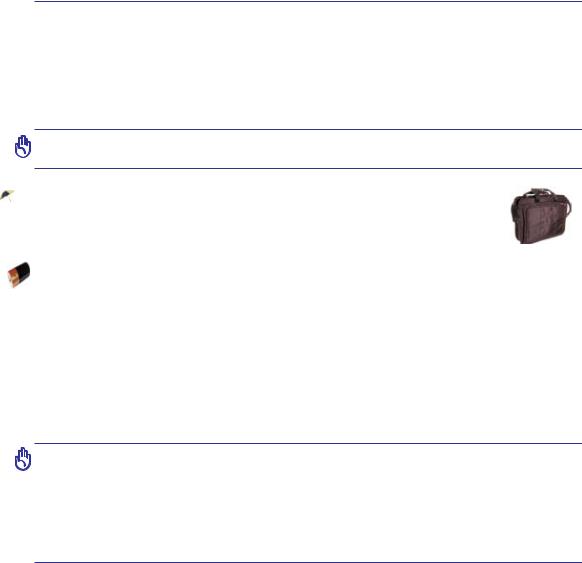
1 A Notebook PC bemutatása
 Szállítási óvintézkedések
Szállítási óvintézkedések
ANotebookPCszállításhoztörténőelőkészítéséhezkapcsoljaKIésválasszaleazösszeskülsőperifériát a csatlakozók sérülésének elkerülése érdekében.Amerevlemez-meghajtó feje visszahúzódik, amikor KIKAPCSOLJÁK a készüléket, nehogy szállítás közben megkarcolódjon a merevlemez felülete. Emiatt nemtanácsosBEKAPCSOLTállapotbanszállítaniaNotebookPC-t.Zárjaleakijelzőpaneltésellenőrizze annak zárt helyzetben történő biztos rögzítését, hogy megvédje a billentyűzetet és kijelzőpanelt.
VIGYÁZAT!ANotebook PC felülete könnyen sérülhet, ha nem gondozzák megfelelően.
Ne dörzsölje vagy karcolja meg a Notebook PC felületét.
Védje a Notebook PC-t !
Vásároljon hordtásákát, hogy megvédje a Notebook PC-t a piszoktól, víztől, ütődéstől és karcolástól.
Töltse fel az akkumulátort!
Amennyiben akkumulátorról kívánja működtetni a számítógépet, ne feledje teljesen feltölteni az akkumulátort,illetveakiegészítőakkumulátor(oka)t,mielőtthosszúútramenne.Nefeledje,hogyahálózati adapter mindaddig tölti az akkumulátort, amíg az a számítógéphez és a hálózathoz csatlakozik. Meg kell jegyezni, hogy sokkal tovább tart az akkumulátor töltése, ha a Notebook PC használatban van.
 Óvintézkedések repülőgépen
Óvintézkedések repülőgépen
Értesítse a légitársaságot, ha a Notebook PC-t használni kívánja a repülőgépen. A legtöbb légitársaság korlátozza az elektronikus eszközök használatát repülés közben.Alegtöbb légitársaság kizárólag a fel-, illetve leszállás között engedélyezi az elektronikus használatot, és nem közben.
VIGYÁZAT! Háromféle repülőtéri biztonsági eszköz van: Röntgenberendezések
(futószalagra helyezett tárgyak vizsgálatához), mágneses detektorok (biztonsági kapun átsétáló emberek ellenőrzéséhez) és kézi mágneses detektorok (kézi érzékelők, amelyek emberek vagy tárgyak ellenőrzésére használatosak). A Notebook PC-t és a hajlékonylemezeket átbocsáthatja a repülőtéri átvilágító berendezéseken. Nem tanácsos azonban a Notebook PC-t vagy hajlékonylemezeket átbocsátani repülőtéri mágneses detektorokon, vagy kitenni őket kézi mágneses detektoroknak.
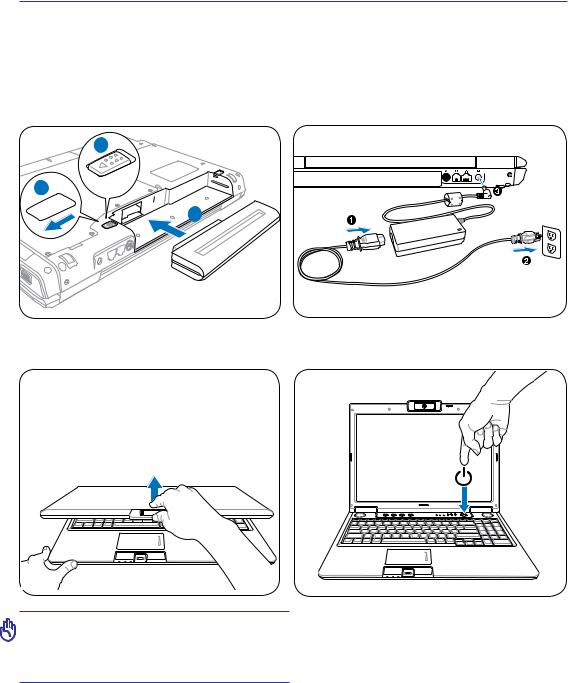
A Notebook PC bemutatása 1
A Notebook PC előkészítése
A Notebook PC használatával kapcsolatban itt megadott utasítások csupán tájékoztató jellegűek. A Notebook PC használatával kapcsolatos részletes tájékoztatásért olvassa el a későbbi oldalakat.
1. Szerelje be az akkumulátort 2. Csatlakoztassa a hálózati adaptert
3
1 


 2
2
3. Nyissa ki a kijelzőpanelt |
4. Kapcsolja be a Notebook |
|
PC-t |
|
1.3M |
FONTOS! Kinyitás közben ne hajtsa a kijelzőpanelt az asztal felületéig, mert a pántokeltörhetnek!Sohaneemeljemega Notebook PC-t a kijelzőpanelnél fogva!
Az üzemkapcsoló segítségével BE vagy KI lehet kapcsolni a PC noteszgépet, illetve Alvó állapot vagy hibernálás üzemmódba állítani. Az üzemkapcsoló tényleges viselkedését a Windows Vezérlőpult > Energiagazdálkodási lehetőségek > Rendszerbeállítások menüpont alatt lehet személyre szabni.
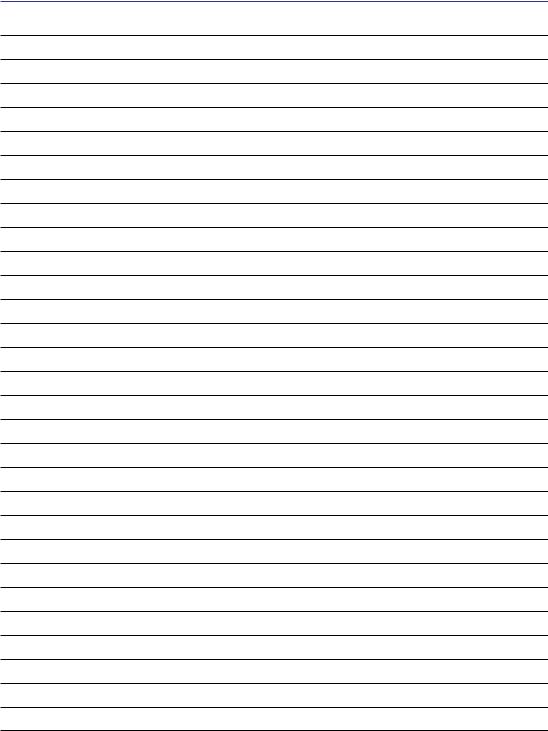
1 A Notebook PC bemutatása
10
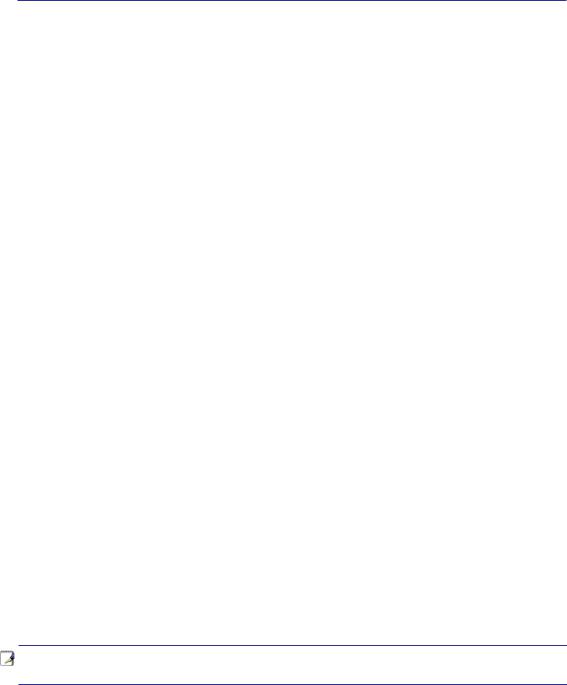
2. Az alkatrészek ismertetése
A Notebook PC oldallapjai
MEGJEGYZÉS: a kézikönyvben szereplő fényképek és ikonok kizárólag szemléltető jellegűek és nem a termékben ténylegesen használt alkatrészeket ábrázolják.
11
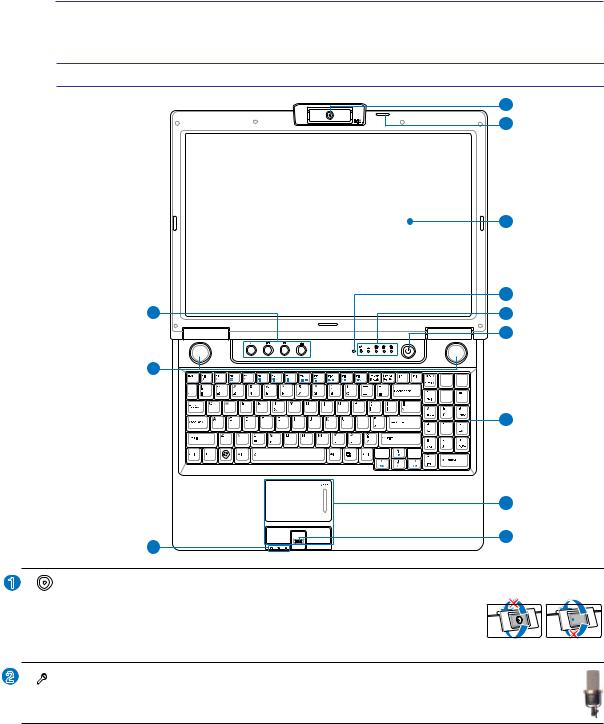
2 Az alkatrészek ismertetése
Felülnézet
Tekintse meg az alábbi ábrát a Notebook PC ezen oldallapján lévő alkatrészek azonosításához.
 MEGJEGYZÉS: A billentyűzet területenként eltérő lehet.
MEGJEGYZÉS: A billentyűzet területenként eltérő lehet.
1
2
3
12 |
4 |
5 |
|
|
6 |
11 |
|
|
7 |
|
8 |
10 |
9 |
|
1 Mozgatható vagy rögzített kamera (csak bizonyos modelleken)
A beépített kamera videovagy állóképfelvételek készítését teszi lehetővé. Videokonferenciákhoz és egyéb interaktív alkalmazásokhoz használható. Front Back
Back
FIGYELEM!Állíthatóhelyzetűtípusokonazobjektívelőreéshátraisnézhet, 
 de csak lefelé hajtható át. Ne hajtsa fel a kamerát 35 foknál nagyobb szögben.
de csak lefelé hajtható át. Ne hajtsa fel a kamerát 35 foknál nagyobb szögben.
2  Mikrofon (Típustól függően, beépített mono vagy csoport)
Mikrofon (Típustól függően, beépített mono vagy csoport)
Abeépítettmikrofontvideokonferenciára,hangalámondásravagyegyszerűhangfelvételekkészítésérelehet használni. Egyes típusokon mikrofoncsoport található a jobb minőség és a visszhang-kioltás érdekében.
12
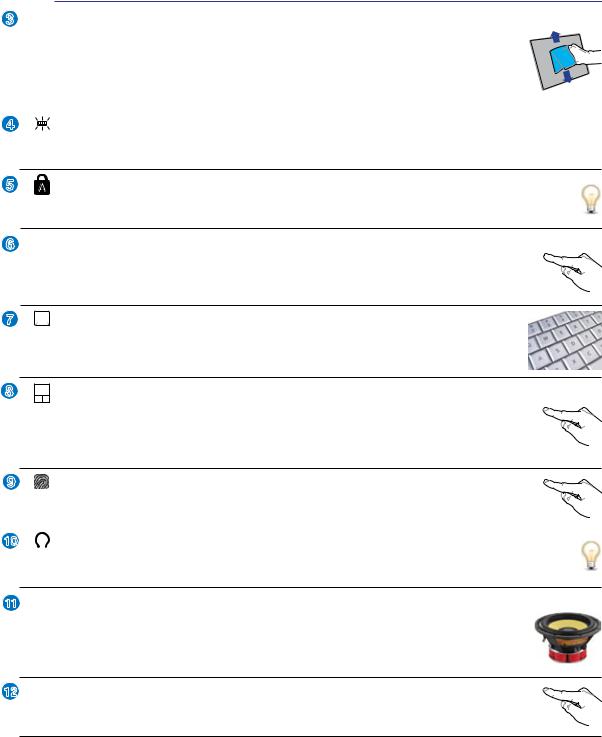
Az alkatrészek ismertetése 2
3  Kijelzőpanel
Kijelzőpanel
A PC noteszgép rendkívül éles képű, lapos panelt alkalmaz, amely az asztali monitorok képéhez hasonló, kiváló képet biztosít ártalmas sugárzás és villódzás nélkül, ezért kíméli a szemet. A kijelzőpanel tisztításához vegyszermentes, puha kendőt használjon (szűkség szerint kevés vízzel megnedvesítve). FIGYELEM: a kijelzőpanel törékeny. Ne hajlítsa vagy nyomja meg a panelt.
4 |
Fényérzékelő (csak bizonyos modelleken) |
A fényérzékelő érzékeli a környezeti megvilágítástés automatikusan beállítja a kijelzőpanel fényerejét a jobb láthatóság érdekében.
5 Állapotkijelzők (felül)
Az állapotjelzők különféle hardver-, illetve szoftverállapotot jeleznek. A kijelzők részleteit illetően lásd a 3. fejezetet.
6  Üzemkapcsoló
Üzemkapcsoló
Az üzemkapcsoló segítségével BE vagy KI lehet kapcsolni a PC noteszgépet, illetve alvás  vagy hibernálás üzemmódba állítani. Az üzemkapcsoló tényleges viselkedését a Windows Vezérlőpult)> Energiagazdálkodási lehetőségek menüpont alatt lehet személyre szabni.
vagy hibernálás üzemmódba állítani. Az üzemkapcsoló tényleges viselkedését a Windows Vezérlőpult)> Energiagazdálkodási lehetőségek menüpont alatt lehet személyre szabni.
7 

 Billentyűzet
Billentyűzet
A billentyűzet teljes méretű, kényelmes mélységérzetű billentyűket tartalmaz (lenyomás mélysége)csuklótámasszalmindkétkéznek.KétWindowsfunkcióbillentyűisrendelkezésre áll a Windows operációs rendszer alatti kényelmes navigációhoz.
8 |
Érintőpad és gombok |
|
Agombokkalfelszereltérintőpadmutatóeszköz,amelyugyanazokkalafunkciókkalrendelkezik, |
|
mint az asztali egér. Szoftver által vezérelt görgetőfunkció áll rendelkezésre a mellékelt |
|
érintőpad-segédprogramtelepítéseután,amelylehetővétesziazegyszerűnavigálástWindows |
|
alatt vagy weboldalakon. |
9 Ujjlenyomat-olvasó (csak bizonyos modelleken)
Abeépített ujjlenyomat-olvasó lehetővé teszi a biztonsági szoftverek használatát, amelyeknél az Ön ujjlenyomata az azonosító kulcs.
10 |
Állapotkijelzők (elöl) (csak bizonyos modelleken) |
 Az állapotjelzők különféle hardver-, illetve szoftverállapotot jeleznek. A kijelzők részleteit illetően lásd a 3. fejezetet.
Az állapotjelzők különféle hardver-, illetve szoftverállapotot jeleznek. A kijelzők részleteit illetően lásd a 3. fejezetet.
11 
 Hangszórórendszer (csak bizonyos modelleken)
Hangszórórendszer (csak bizonyos modelleken)
Abeépített sztereó hangszórórendszer hang visszaadására alkalmas további külső eszközök csatlakoztatása nélkül. A multimédiás hangrendszer beépített digitális audió vezérlővel rendelkezik, amely részletes hangot produkál (az eredmény külső sztereó fejhallgató vagy hangszórók csatlakoztatásával jobb).Az audió szolgáltatások szoftver által vezéreltek.
12  Gyorsbillentyűk
Gyorsbillentyűk
A gyorsbillentyűk lehetővé teszik a gyakran használt alkalmazások indítását egyetlen |
|
gombnyomással.Arészletes leírását a 3. fejezetben találhatja meg. |
13 |
|
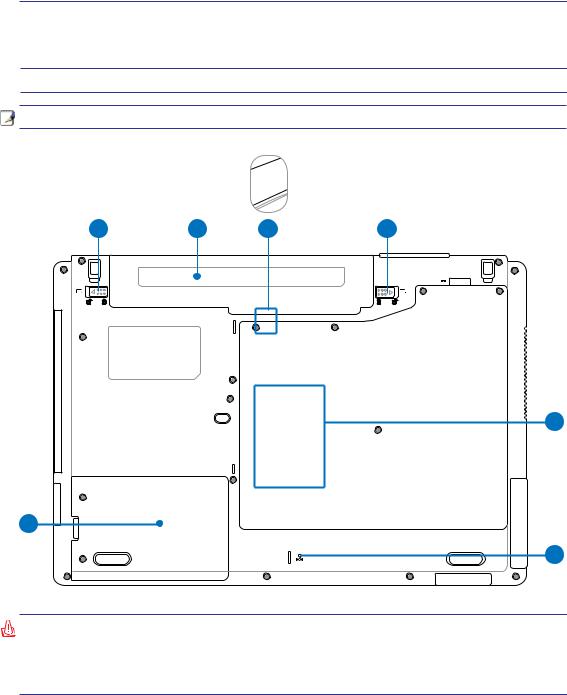
2 Az alkatrészek ismertetése
Alulnézet
Tekintse meg az alábbi ábrát a Notebook PC ezen oldallapján lévő alkatrészek azonosításához.
 MEGJEGYZÉS: A modelltől függően a számítógép aljának megjelenése eltérő lehet.
MEGJEGYZÉS: A modelltől függően a számítógép aljának megjelenése eltérő lehet.
MEGJEGYZÉS: A típustól függően az akkumulátor mérete eltérő lehet.
SIM kártya beszerelése 
1 |
2 |
3 |
4 |
5
7
6
FIGYELMEZTETÉS! A Notebook PC alja igen forróvá válhat. Óvatosan kezelje a Notebook PC-t
, ha működik vagy nemrég kapcsolták ki. A magas hőmérséklet normális töltés vagy működés közben. Ne használja puha felületen, mint például ágyon vagy kanapén, ami eltömheti a szellőzőnyílásokat. NE HELYEZZE A NOTEBOOK PC-t AZ ÖLÉBE VAGY MÁS TESTRÉSZÉRE, HOGY ELKERÜLJE A MAGAS HŐMÉRSÉKLET OKOZTA SÉRÜLÉST.
14
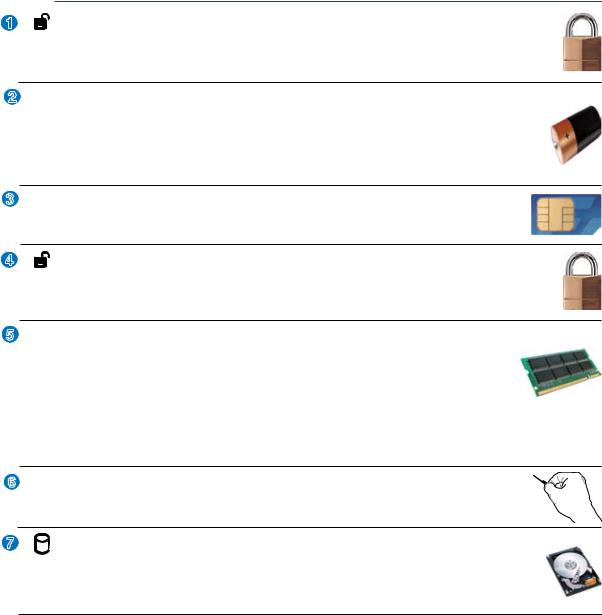
1
2
3
4
5
6
7
Az alkatrészek ismertetése 2
Akkumulátor-retesz - Rugó
A rugós akkumulátorretesz rögzíti a helyén az akkumulátort. Az akkumulátor behelyezése után automatikusan rögzül. Az akkumulátor eltávolításához húzza el és tartsa kioldott helyzetben a rugós reteszt.
 Akkumulátor egység
Akkumulátor egység
Az akkumulátor egység töltése automatikusan megkezdődik, ha a PC noteszgépet hálózati áramforráshoz csatlakoztatják, és árammal látja el a PC noteszgépet, ha nem csatlakozik a hálózathoz. Ez lehetővé teszi a munkahelyek közötti mozgást.Az akkumulátor működési ideje aNotebookPChasználatijellemzőitőlésműszakiadataitólfügg.Azakkumulátoregységetnem lehet szétszerelni és egyetlen egységként kell megvásárolni.
 SIM kártyafoglalat (csak bizonyos modelleken)
SIM kártyafoglalat (csak bizonyos modelleken)
A SIM kártyafoglalatba mobiltelefon SIM-kártyát lehet behelyezni a 3G funkciók kiaknázásához.
Akkumulátorretesz - Kézi
Akézi akkumulátor-retesz rögzíti a helyén az akkumulátort. Mozgassa a kézi akkumlátor-reteszt kioldott helyzetbe az akkumulátor behelyezéséhez, illetve eltávolításához. Mozgassa a kézi akkumulátor-reteszt zárt helyzetbe az akkumulátor behelyezése után.
 Memóriarekesz
Memóriarekesz
Amemóriarekesz lehetővé teszi a memória bővítését.Akiegészítő memória felgyorsítja az alkalmazások teljesítményét a merevlemezhez történő hozzáférések számának csökkentésével. A BIOS automatikusan érzékeli a rendszermemória méretét és annak megfelelően konfigurálja a CMOS-t a POST (bekapcsolási öntesztelés) alatt.Amemória
beszereléseutánnincsszükséghardver-vagyszoftverbeállításra(aBIOS-beállítástisbeleértve).Látogasson elegyhivatalosszervizközpontbavagykereskedőhözaNotebookPCmemóriabővítésétilletőinformációkért. AmaximáliskompatibilitásésmegbízhatóságérdekébenkizárólagaNotebookPChivatalosforgalmazóitól vásároljon bővítőmodulokat.


 Vészhelyzeti kikapcsoló gomb
Vészhelyzeti kikapcsoló gomb
HaazoperációsrendszernemtudmegfelelőenKIKAPCSOLNIvagyújraindulni,akikapcsoló gombot kiegyenesített gemkapoccsal megnyomva le lehet állítani a Notebook PC-t .
Merevlemez-rekesz
Amerevlemez-meghajtótegyrekesztartalmazza.Látogassonelegyhivatalosszervizközpontba vagy kereskedőhöz a PC noteszgép merevlemez-bővítését illető információkért. A maximális kompatibilitás és megbízhatóság érdekében kizárólag a PC noteszgép hivatalos forgalmazóitól vásároljon merevlemez-meghajtókat.
15
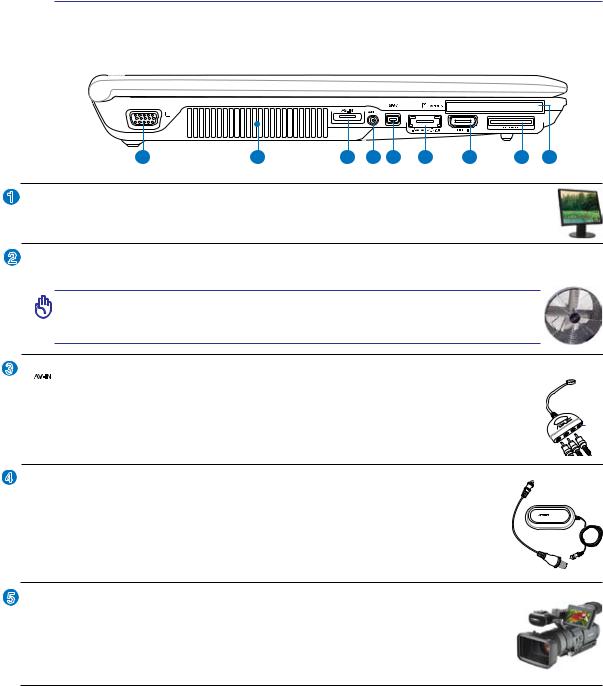
1
2
3
4
5
2 Az alkatrészek ismertetése
Bal oldal
Tekintse meg az alábbi ábrát a Notebook PC ezen oldallapján lévő alkatrészek azonosításához.
1 |
2 |
3 |
4 |
5 |
6 |
7 |
8 |
9 |
 Megjelenítő (monitor) kimeneti portja
Megjelenítő (monitor) kimeneti portja
A15 érintkezős D-sub monitorport szabványos VGA-kompatibilis eszköz, mint például monitor vagy kivetítő használatát támogatja, ami nagyobb külső megjelenítést tesz lehetővé.

 Szellőzőnyílások
Szellőzőnyílások
Lehetővé teszik a hideg levegő beáramlását a Notebook PC-be, illetve a meleg levegő távozását.
FONTOS! Győződjön meg arról, hogy papír, könyv, ruha, kábel vagy egyéb tárgy nem akadályozza a levegő áramlását a szellőzőnyílásokon. Ellenkező esetben a Notebook PC túlmelegedhet.


 Audio-video bemenet (AV/S-Video bemenet) (csak bizonyos modelleken)
Audio-video bemenet (AV/S-Video bemenet) (csak bizonyos modelleken)
Azaudio-videobemenetnéhánykiválasztottmodelltartozéka,amelyneksegítségévelaudio-és |
|
videojeleketlehetmegadniRCAdugónvagyS-Videokábelenkeresztül(1/8”típusúcsatlakozó |
S-Video |
szükséges az RCA adapterhez, amely a kiválasztott modellek tartozéka). Ez a funkció csak a |
|
TV hangoló hardverés szoftvercsomaggal együtt megvásárolva használható. |
|
 Antenna bemenet (csak bizonyos modelleken)
Antenna bemenet (csak bizonyos modelleken)
Az antenna bemenet TVvagy FM-rádiójel vételére való (bizonyos modelleken) és a mellékelt digitális TV/FM antennával vagy kábeltelevíziós szolgáltatással lehet használni. A mellékelt antenna digitális TV vagy FM-rádió jel vételére alkalmas. A kábeltelevíziós szolgáltatás csatlakozása előfizetéstől függően digitális TV, analóg TV vagy FM-rádió jel vételére alkalmas. Megjegyzés: használja a mellékelt adaptert koaxiális csatlakozókkal.

 IEEE1394 Port (csak bizonyos modelleken)
IEEE1394 Port (csak bizonyos modelleken)
AzIEEE1394nagysebességűsorosbusz,mintpéldáulazSCSI,deegyszerűcsatlakoztatást ésforrócserétteszlehetővé,mintazUSB.AzIEEE1394interfészsávszélessége100-400 Mbit/secéslegfeljebb63egységetképeskezelniegyetlenbuszon.AzIEEE1394interfészt csúcskategóriás digitális berendezésekkel is használják és „DV” jelzéssel látják el, ami Digitális Videót jelent.
16
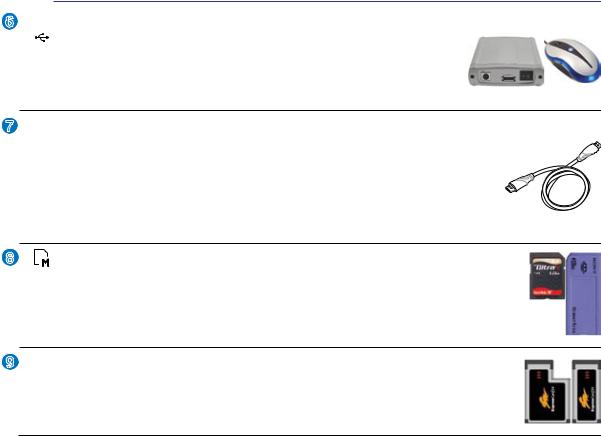
Az alkatrészek ismertetése 2
6 E-SATA E-SATA és USB (2.0/1.1) kombinált port
2.0Az External SATA (külső SATA), más néven eSATA csatlakozó lehetővé teszi az eredetileg a számítógép belsejébe építendő soros ATA eszközök külső csatlakoztatását.Akárhatszorgyorsabb,mintajelenlegiUSB2.0és1394csatoló külsőadattárolásesetén,illetveműködésközbenicsatlakoztatástislehetővétesz,
akár két méter hosszúságú árnyékolt kábelek segítségével. (Az USB port leírását lásd a túloldalon.)
7 HDMI HDMI csatlakozó (csak bizonyos modelleken)
A HDMI (High-Definition Multimedia Interface) tömörítés nélküli, teljesen digitális audió/videócsatolófelületbármilyenaudió/videójelforrás,pl.set-topbox,DVD-lejátszó vagy A/V rádióerősítő és audió és/vagy videó monitor, pl. digitális televízió (DTV) között. Egyetlen kábel használatával támogatja a normál, fejlett vagy nagyfelbontású videó, plusz a többcsatornás digitális audió átvitelét. Továbbítja valamennyi ATSC HDTV szabványt és támogatja a 8 csatornás audiót amellett, hogy további sávszélességgel is rendelkezik a jövőbeni fejlesztések vagy igények kielégítéséhez.
8 Flash memóriakártya nyílás
Általábankülsőkártyaolvasótkellkülönmegvásárolniadigitálisfényképezőgépekkel,MP3- lejátszókkal,mobiltelefonokkalvagyPDA-kkalhasználhatómemóriakártyákfogadásához. Ez a PC noteszgép beépített nagysebességű memóriakártya olvasóval rendelkezik, amely sokféle flash memóriakártya-formátumot képes olvasni és írni, amelyek részletezését a kézikönyv későbbi részében találhatja.
9  ExpressCard kártyafoglalat
ExpressCard kártyafoglalat
Egy darab 26 érintkezős Express kártyanyílás áll rendelkezésre egy darab ExpressCard/34 mmvagyegydarabExpressCard/54mmbővítőkártyafogadásához.Ezazújcsatolófelület gyorsabb,mertUSB2.0-tésPCIExpressttámogatósorosbusztalkalmazaPCkártyanyílás lassú párhuzamos busza helyett. (Nem kompatibilis korábbi PCMCIAkártyákkal.)
17
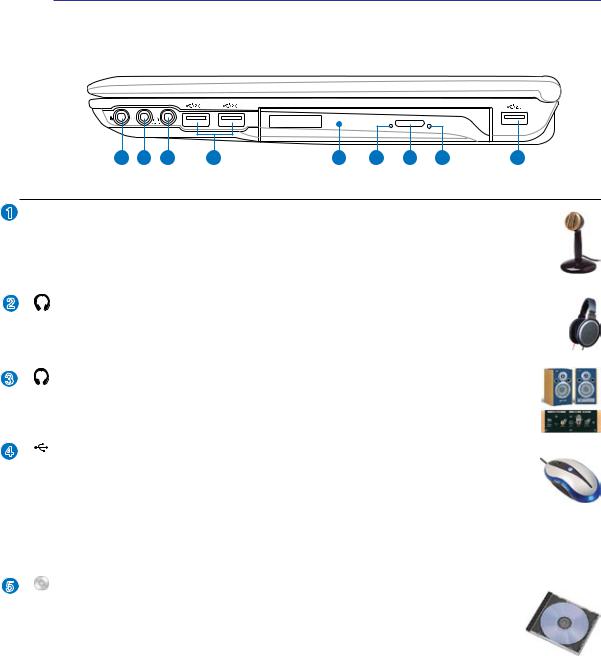
2 Az alkatrészek ismertetése
Jobb oldal
Tekintse meg az alábbi ábrát a Notebook PC ezen oldallapján lévő alkatrészek azonosításához.
1 |
2 |
3 |
4 |
5 |
6 |
7 |
8 |
4 |
1  Mikrofon csatlakozóaljzat
Mikrofon csatlakozóaljzat
Amonómikrofoncsatlakozó(1/8hüvelykes)külsőmikrofonvagyaudióeszközökkimenetijelének csatlakoztatásához való. Az aljzat használata automatikusan letiltja a beépített mikrofont. Ezt a szolgáltatást videokonferenciára, hangalámondásra vagy egyszerű hangfelvételek készítésére lehet használni.
2 |
Fejhallgató csatlakozóaljzat |
|
A sztereó fejhallgató aljzaton (1/8 hüvelykes) keresztül a Notebook PC audió kimenetét aktív |
|
hangszóróhoz vagy fejhallgatóhoz csatlakoztatja. Az aljzat használata automatikusan letiltja a |
|
beépített hangszórókat. |
3 |
|
|
SPDIF kimeneti aljzat |
||
|
|
S/PDIF EzazaljzatSPDIF(Sony/PhilipsDigitalInterface)kompatibiliseszközökszámáraszolgáltat |
|||
|
|
|
digitális kimeneti jelet. Ezzel a szolgáltatással a Notebook PC-t házi hifi rendszerré |
||
|
|
|
varázsolhatja. |
||
4 |
|
|
|
|
|
2.0 |
USB Port (2.0/1.1) |
||||
|
|
|
AzUSB(UniversalSerialBus)portkompatibilisUSB2.0vagyUSB1.1szabványúeszközökkel, |
||
|
|
|
pl. sorosan csatlakoztatott billentyűzetek, mutatóeszközök, fényképezőgépek, merevlemez |
||
|
|
|
meghajtók, nyomtatók és lapolvasók legfeljebb 12 Mbit/sec (USB 1.1), illetve 480 Mbit/sec |
||
|
|
|
(USB 2.0) sebességig. Az USB sok eszköz egyidejű működését teszi lehetővé egyetlen számítógépen, |
||
|
|
|
míg egyes perifériák kiegészítő csatlakozási pontként vagy hubként működnek. Az USB az eszközök |
||
|
|
|
forrócseréjét támogatja, ezért a legtöbb perifériát a számítógép újraindítása nélkül lehet csatlakoztatni, |
||
|
|
|
illetve leválasztani. |
||
5 |
|
|
Optikai meghajtó |
|
|
|
|
|
A Notebook PC különféle változatokban, különböző optikai meghajtókkal készül. A |
||
|
|
|
Notebook PC optikai meghajtója a következő formátumokat támogatja: kompaktlemez |
||
|
|
|
(CD) és/vagy sokoldalú digitális lemez (DVD), amelyek írható (R) vagy újraírható |
||
|
|
|
(RW) képességgel rendelkeznek. Az egyes modellekkel kapcsolatos részleteket lásd a |
||
|
|
|
kereskedelmi műszaki leírást. |
|
|
18
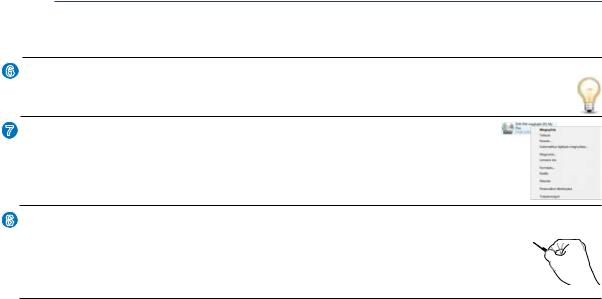
6
7
8
Az alkatrészek ismertetése 2
Jobb oldal (Folyt.)
 Optikaimeghajtótevékenységkijelzője(ahelyemodelltőlfüggőeneltérőlehet)
Optikaimeghajtótevékenységkijelzője(ahelyemodelltőlfüggőeneltérőlehet)
Az optikai meghajtó tevékenység kijelzője mutatja, ha adatátvitel történik az optikai meghajtó felé. Akijelző az átvitt adatok méretének arányában villan fel.
 Optikai meghajtó lemezkiadó gombja
Optikai meghajtó lemezkiadó gombja
Azoptikaimeghajtóelektronikuslemezkiadógombbalrendelkezikatálcakinyitásához. Az optikai meghajtó lemeztálcáját bármilyen szoftveres lejátszó segítségével, illetve a Windows „Számítógép” optikai meghajtó ikonjára történő jobb egérkattintással, és az Kiadás tétel kijelölésével ki lehet adni.
 Optikai meghajtó vészhelyzeti kinyitó furata (a helye modelltől függően
Optikai meghajtó vészhelyzeti kinyitó furata (a helye modelltől függően
eltérő lehet)
Az optikai meghajtó fiókját a vészhelyzeti kinyitó furat segítségével lehet kinyitni, ha az elektronikuskiadásnemműködik.Azelektronikuskiadáshelyettnehasználjaavészhelyzeti kinyitó furatot.
19
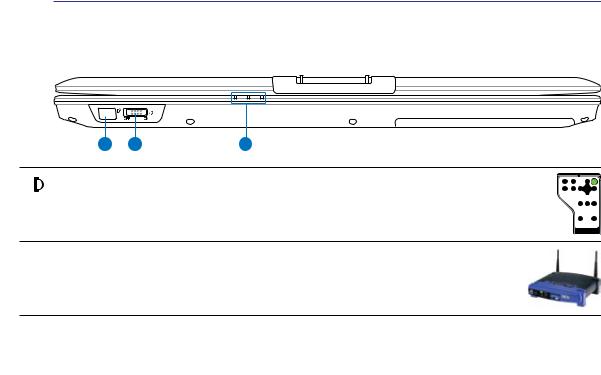
2 Az alkatrészek ismertetése
Elölnézet
Tekintse meg az alábbi ábrát a Notebook PC ezen oldallapján lévő alkatrészek azonosításához.
1 |
2 |
3 |
1  CIR (Consumer infrared – fogyasztói infravörös) port
CIR (Consumer infrared – fogyasztói infravörös) port
A fogyasztói infravörös (IrDA) kommunikációs port egyes típusokon a mellékelt multimédia 



 szoftver praktikus vezeték nélküli vezérlését teszi lehetővé, ha a mellékelt vezeték nélküli
szoftver praktikus vezeték nélküli vezérlését teszi lehetővé, ha a mellékelt vezeték nélküli 

 távirányítót használják.
távirányítót használják.
2  Vezeték nélküli kapcsoló
Vezeték nélküli kapcsoló
Engedélyezi vagy letiltja a beépített vezeték nélküli LAN, illetve Bluetooth (opcionális) szolgáltatást.Haengedélyezik,avezetéknélküliLANállapotjelzőjevilágít.Használatelőtt a Windows szoftverbeállításait el kell végezni.
3  Állapotkijelzők (elöl) (csak bizonyos modelleken)
Állapotkijelzők (elöl) (csak bizonyos modelleken)
 Az állapotjelzők különféle hardver-, illetve szoftverállapotot jeleznek. A kijelzők részleteit illetően lásd a 3. fejezetet.
Az állapotjelzők különféle hardver-, illetve szoftverállapotot jeleznek. A kijelzők részleteit illetően lásd a 3. fejezetet.
20
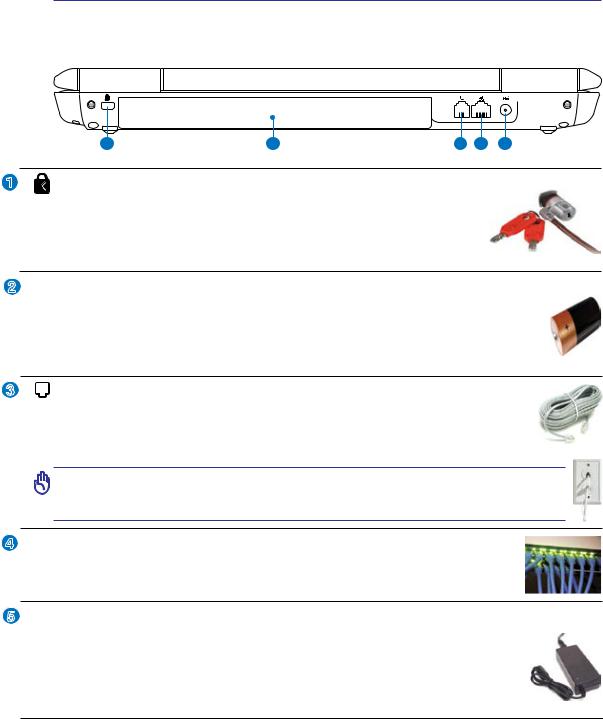
1
2
3
Az alkatrészek ismertetése 2
Hátulnézet
Tekintse meg az alábbi ábrát a Notebook PC ezen oldallapján lévő alkatrészek azonosításához.
1 |
2 |
3 |
4 |
5 |
Kensington® zár portja
A Kensington® zár portja lehetővé teszi a Notebook PC rögzítését Kensington® típusú biztonsági termékek segítségével. Az ilyen biztonsági termékek általában fémkábelt és zárat tartalmaznak, amelyek megakadályozzák a Notebook PC eltávolítását a rögzítési pontról. Egyes biztonsági termékek mozgásérzékelőt is tartalmazhatnak, amely megszólal, ha mozgatják.
 Akkumulátor egység
Akkumulátor egység
Az akkumulátor egység töltése automatikusan megkezdődik, ha a PC noteszgépet hálózati áramforráshoz csatlakoztatják, és árammal látja el a PC noteszgépet, ha nem csatlakozik a hálózathoz. Ez lehetővé teszi a munkahelyek közötti mozgást.Az akkumulátor működési ideje aNotebookPChasználatijellemzőitőlésműszakiadataitólfügg.Azakkumulátoregységetnem lehet szétszerelni és egyetlen egységként kell megvásárolni.
Modem port
Akét érintkezővel felszerelt RJ-11 modemport kisebb, mint az RJ-45 LAN port és szabvány telefonzsinór csatlakozását támogatja. A beépített modem legfeljebb 56K sebességű V.90 adatátvitelt támogat. A beépített csatlakozó a praktikus használatot teszi lehetővé további adapterek használata nélkül.
FONTOS! A beépített modem nem támogatja a digitális telefonrendszerekben használatos feszültséget. Ne csatlakoztassa a modem portot digitális telefonrendszerhez. Ellenkező esetben a Notebook PC megsérülhet.
4  LAN port
LAN port
AnyolcérintkezővelfelszereltRJ-45LANportnagyobb,mintazRJ-11modemportésszabvány Ethernet kábel csatlakozását támogatja helyi hálózathoz történő csatlakozáshoz. A beépített csatlakozó a praktikus használatot teszi lehetővé további adapterek használata nélkül.
5  Tápcsatlakozó (DC) aljzat
Tápcsatlakozó (DC) aljzat
A mellékelt hálózati adapter a váltóáramot alakítja egyenárammá az aljzaton történő használathoz.AzaljzatonkeresztülkapjaaNotebookPCatápfeszültségetésazakkumulátor egység a töltést. A Notebook PC és az akkumulátor egység sérülésének elkerülése érdekében mindig a mellékelt hálózati adaptert használja áramforrásként. FIGYELEM!
AZ AKKUMULÁTOR FELFORRÓSODHAT A TARTÓS HASZNÁLATTÓL. NE FEDJE LEAZADAPTERT ÉS TARTSATÁVOLATESTÉTŐL.
21
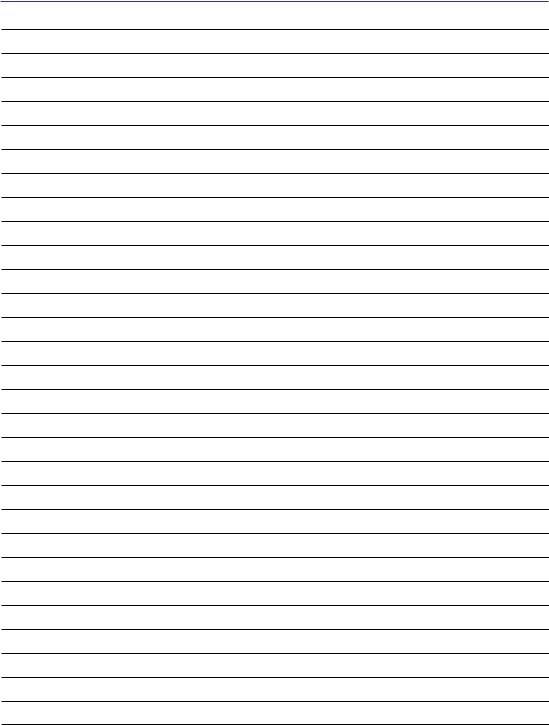
2 Az alkatrészek ismertetése
22
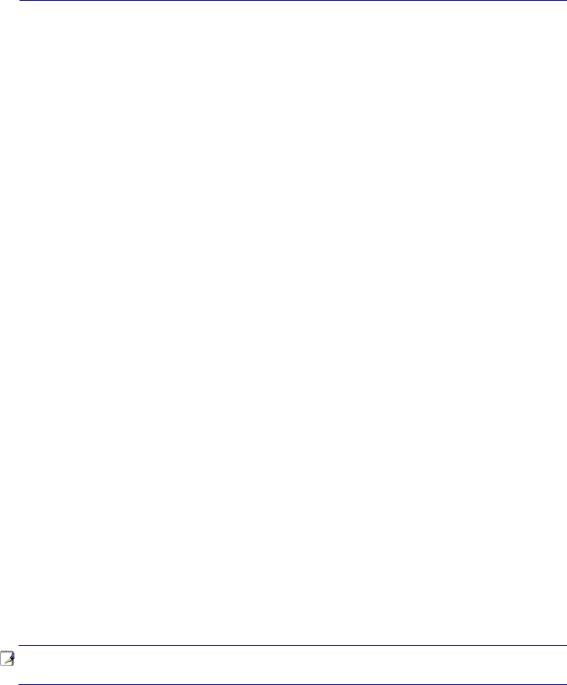
3. Első lépések
A hálózati feszültség használata
Az akkumulátor használata
A Notebook PC BEKAPCSOLÁSA
Az akkumulátor-töltésszint ellenőrzése
Energiagazdálkodási lehetőségek
Energiagazdálkodási üzemmódok
Speciális billentyűzet funkciók
Kapcsolók és állapotjelzők
MEGJEGYZÉS: a kézikönyvben szereplő fényképek és ikonok kizárólag szemléltető jellegűek és nem a termékben ténylegesen használt alkatrészeket ábrázolják.
23
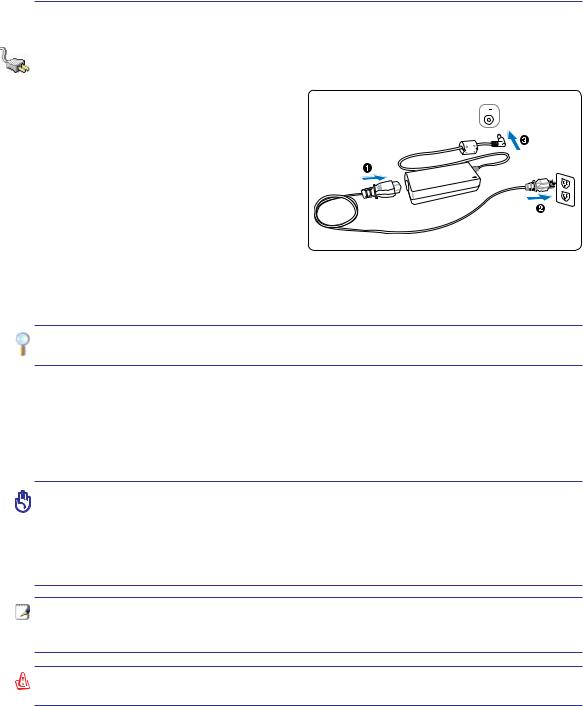
3 Első lépések
Tápellátás
A hálózati feszültség használata
ANotebookPCkéthelyrőlkapjaatápfeszültséget: ahálózatiadapterrőlésazakkumulátor-rendszerről.
A hálózati adapter a konnektorból származó váltóáramotalakítjaaNotebookPCműködtetéséhez
szükséges egyenárammá. A Notebook PC-t univerzális AC-DC adapterrel szállítják. Ez azt
jelenti, hogy a tápkábelt bármilyen 100V-120V, illetve 220V-240Vkonnektorhoz csatlakoztathatja anélkül, hogy kapcsolót kellene állítani vagy átalakítót használni. Más országban előfordulhat,
hogy adaptert kell használni a mellékelt USAszabványú hálózati tápkábel eltérő szabványú
áramforráshoz történő csatlakoztatásához. A szállodák többségében univerzális konnektor található, amely különféle tápkábelek, illetve feszültségek használatát támogatja. Mindig tanácsos megkérdezni egy tapasztalt utazót a hálózati feszültségről, ha más országba viszi a hálózati adaptert.
Tipp: A Notebook PC-hez utazókészletet vásárolhat, amely tápfeszültség-, illetve mo- dem-adaptert tartalmaz gyakorlatilag bármely országban történő használathoz.
Ha a hálózati tápkábelt az AC-DC átalakítóhoz csatlakoztatta, dugja a tápkábelt egy (lehetőleg túlfeszültség-védelemmelellátott)konnektorba,majdcsatlakoztassaaDCdugótaNotebookPC-hez.Ha azAC-DC átalakítóhoz először a konnektorhoz csatlakoztatja, kipróbálhatja a konnektor tápfeszültségét és magát az AC-DC átalakítót, fennáll-e kompatibilitási probléma, mielőtt a DC tápkábelt a Notebook PC-hez csatlakoztatná. Az adapter tápfeszültség kijelzője (ha van ilyen) világít, ha a tápfeszültség a határértéken belül van.
FONTOS! Károsodás következhet be, ha a Notebook PC-t eltérő adapterrel használja, vagy ha a Notebook PC adapterét más elektromos eszközök táplálásához használja. Ha füstöt, égésszagot vagy túlzott hőleadást érzékel az AC-DC adapteren, forduljon a szervizhez. Forduljon a szervizhez, ha hibásnak véli az AC-DC adaptert. Mind az akkumulátor egység(ek)et, mind a Notebook PC-t megrongálhatja, ha hibás AC-DC adaptert használ.
MEGJEGYZÉS:EztaNotebookPC-t területtőlfüggőenkettő-vagyháromvillásdugóval szállítják.Haháromvillásdugótmellékelnek,földeltkonnektortvagymegfelelőenföldelt adaptert kell használnia, hogy biztosítsa a Notebook PC biztonságos működését.
FIGYELMEZTETÉS! A HÁLÓZATI ADPTER FELFORRÓSODHAT A TARTÓS HASZNÁLATTÓL. NE FEDJE LE AZ ADAPTERT ÉS TARTSA TÁVOL A TESTÉTŐL.
24
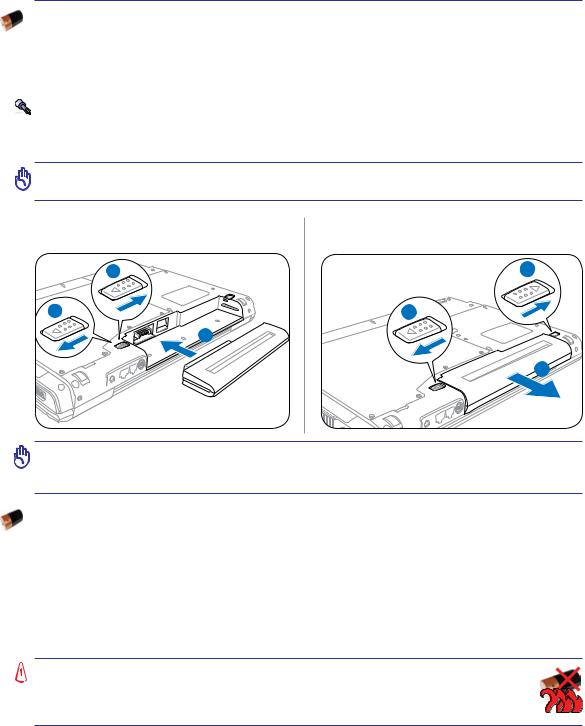
Első lépések 3
Az akkumulátor használata
Eztanotebookotcserélhetőakkumulátoregységgeltörténőhasználatratervezték.Azakkumulátoregységegy burkolatbaépítettakkumulátorcellákbóláll.Ateljesenfeltöltöttegységtöbbórányiakkumulátor-élettartamot biztosít,amelyetmeglehethosszabbítaniaBIOS-beállításokenergiagazdálkodásifunkcióisegítségével.A kiegészítő akkumulátor egységek külön megvásárolhatók a Notebook PC forgalmazójától.
Az akkumulátor egység behelyezése és eltávolítása |
A notebookot beszerelt akkumulátor egységgel vagy kiszerelve szállítják. Ha a Notebook PC-be nem |
szerelték be az akkumulátor egységet, kövesse az alábbi eljárását az akkumulátor egység beszereléséhez. |
FONTOS! Soha ne kísérelje meg eltávolítani az akkumulátor egységet, ha Notebook PC
BEKAPCSOLT állapotban van, mivel ez a nem mentett adatok elvesztését okozhatja.
Az akkumulátor egység |
Az akkumulátor egység |
behelyezése: |
eltávolítása: |
3 |
2 |
1 |
1 |
2 |
|
3 
FONTOS! Kizárólag az ehhez a Notebook PC-hez való akkumulátor egységet vagy hálózati adaptert használjon, illetve olyat, amelyet a gyártó vagy forgalmazó kifejezetten jóváhagyott a modellel történő használathoz. Ellenkező esetben a Notebook PC megsérülhet.
Az akkumulátor gondozása
ANotebookPCakkumulátoregysége,mintmindenújratölthetőakkumulátorcsakkorlátozottalkalommal tölthető fel.Az akkumulátor egység hasznos élettartama a környezeti hőmérséklettől, páratartalomtól és a Notebook PC használatának módjától függ. Ideális, ha az akkumulátort 5 és 35˚C közötti hőmérséklettartománybanhasználják.Aztisfigyelembekellvenni,hogyaNotebookPCbelsőhőmérsékletemagasabb, mint a kinti hőmérséklet. A tartományon kívüli hőmérséklet megrövidíti az akkumulátor hasznos élettartamát. Bármilyen esetben az akkumulátor egység használati ideje fokozatosan lerövidül és újat kell beszereznie a hivatalos forgalmazótól a Notebook PC-hez. Mivel az akkumulátorok eltarthatósági ideje is véges, nem tanácsos tartalékot vásárolni, amelyet aztán tárol.
FIGYELMEZTETÉS! Biztonsági okból NE dobja az akkumulátort tűzbe, NE  zárja rövidre az érintkezőket és NE szerelje szét az akkumulátort. Ha ütéstől rendellenes az akkumulátor egység működése vagy megsérült, kapcsolja KI a
zárja rövidre az érintkezőket és NE szerelje szét az akkumulátort. Ha ütéstől rendellenes az akkumulátor egység működése vagy megsérült, kapcsolja KI a
Notebook PC-t és lépjen kapcsolatba a hivatalos márkaszervizzel.
25
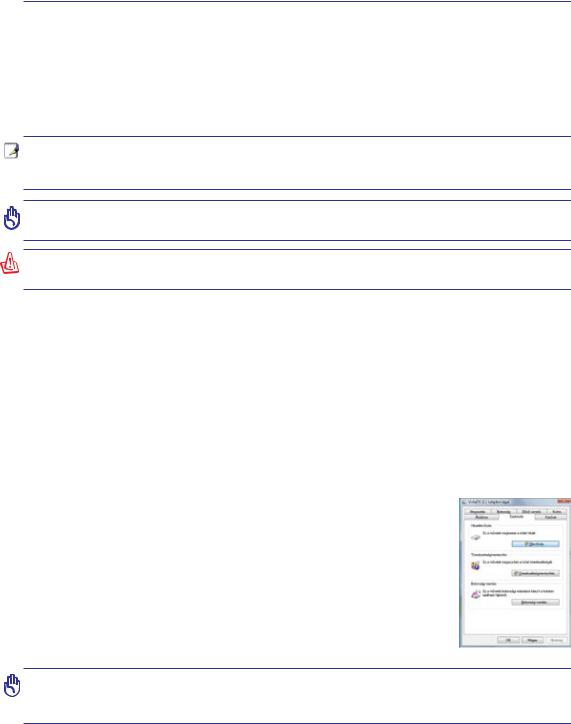
3 Első lépések
 A Notebook PC BEKAPCSOLÁSA
A Notebook PC BEKAPCSOLÁSA
Amikor BEKAPCSOLJAa Notebook PC-t , megjelenik a bekapcsolási üzenet a kijelzőn. Szükség esetén agyorsgombokkalállítsabeafényerőt.HafuttatniakellaBIOSbeállítóprogramotarendszerkonfiguráció beállításáhozvagymódosításához,nyomjamegaz[F2]billentyűtbootoláskor,hogybelépjenaBIOSbeállító programba.Haabemutatkozóképernyőmegjelenítésealattmegnyomjaa[Tab]billentyűt,láthatóváválikaz általánosbootolásiinformáció,mintpéldáulaBIOSverzió.Nyomjamegaz[ESC]billentyűtésmegjelenik egy rendszerindítási menü különféle rendszerbetöltési lehetőségekkel az elérhető meghajtókról.
MEGJEGYZÉS: A rendszer betöltése előtt a kijelzőpanel felvillan, amikor bekapcsolják a notebookot. Ez a Notebook PC tesztrutinjának része és nem jelez a kijelzővel kapcsolatos problémát.
FONTOS! A merevlemez-meghajtó védelme érdekében, ha KIKAPCSOLTA a számítógépet és újra BE akarja kapcsolni, várjon előtte legalább öt másodpercig.
FIGYELMEZTETÉS! NE szállítsa vagy fedje le a Notebook PC-t BEKAPCSOLT állapotban olyan anyagokkal, amelyek akadályozzák a szellőzést, pl. táskában.
 Bekapcsolási öntesztelés (POST)
Bekapcsolási öntesztelés (POST)
A Notebook PC a bekapcsolást követően először szoftver által vezérelt diagnosztikai vizsgálatok sorozatát végzi el. A folyamatot bekapcsolási öntesztnek (POST) hívják. A POST folyamatát vezérlő szoftver a Notebook PC architektúrájának állandó része. A POST bejegyzést tartalmaz a Notebook PC hardverkonfigurációjáról,amelyetarendszerdiagnosztikaiellenőrzéshezhasznál.EztabejegyzéstaBIOS beállító program segítségével hozzák létre. Ha a POST eltérést talál a bejegyzés és a meglévő hardver között,megjelenítegyüzenetetaképernyőn,felkérveÖnt,hogyszüntessemegazütközéstaBIOSbeállító program futtatásával. Az esetek többségében a bejegyzés helyes, amikor kézhez kapja a Notebook PC-t . Atesztelés végén előfordulhat, hogy megjelenik a „No operating system found” (Nem található operációs rendszer), ha a merevlemez-meghajtóra előzőleg nem telepítettek operációs rendszert. Ez azt jelzi, hogy a merevlemez-meghajtót a rendszer helyesen felismerte és készen áll az új operációs rendszer fogadására.
 Önellenőrző és jelentésküldő technológia
Önellenőrző és jelentésküldő technológia
A S.M.A.R.T. (Self Monitoring and Reporting Technology) a POST közben ellenőrzi a merevlemez-meghajtó állapotát és figyelmeztető üzenetet jelenít meg, ha a merevlemez-meghajtó javítást igényel. Ha rendszerindítás közben a merevlemez-meghajtóval kapcsolatban kritikus figyelmeztetést kap, azonnal készítsen mentést az adatairól és futtassa a Windows lemezellenőrző programot. A Windowslemezellenőrzőprogramjánakfuttatása:kattintsonaStart tételre>jelöljeki a Számítógéptételt>ajobbegérgombbalkattintsonamerevlemez-meghajtóikonjára >jelöljekiaTulajdonságoktételt>majdkattintsonaEszközök fülre>aEllenőrzés most > és a Start tételre.Ahatékonyabb ellenőrzés és javítás érdekében kijelölheti a „Ellenőrzés…szektorok” tételt, de a folyamat ilyenkor lassabban megy végbe.
FONTOS! Ha a rendszerbetöltést alatt a szoftveres lemezellenőrző segédprogram futtatása ellenére is figyelmeztető üzeneteket kap, a Notebook PC-t szervizbe kell vinnie. A további használat adatveszítéshez vezethet.
26
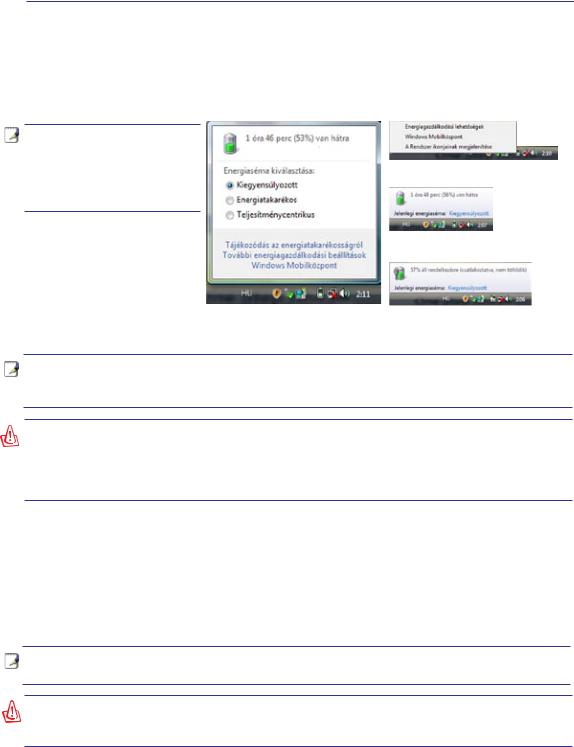
Első lépések 3
 Az akkumulátor-töltésszint ellenőrzése
Az akkumulátor-töltésszint ellenőrzése
Az akkumulátor rendszer a Smart Battery szabványt valósítja megWindows környezet alatt, ami lehetővé teszi,hogyazakkumulátorpontosinformációtadjon,mennyitöltésismaradtazakkumulátorban.Ateljesen feltöltött akkumulátor egység néhány órányi működési időt biztosít a PC noteszgépnek.Atényleges érték azonban eltérő lehet az energiagazdálkodási szolgáltatások használatától, az általános munkaszokásaitól, a CPU-tól, a rendszermemória méretétől és a kijelzőpanel méretétől függően.
Megjegyzés: Az itt látható képernyőképek csupán példák és nem feltétlenül tükrözik az Ön rendszerében látottakat.
A bal egérgombbal kattintson az akkumulátor ikonra
A jobb egérgombbal kattintson az akkumulátor ikonra
Mozgassa az egérmutatót a hálózati tápegység nélküli akkumulátor ikonra.
Mozgassa az egérmutatót a hálózati tápegységgel rendelkező akkumulátor ikonra.
MEGJEGYZÉS: Figyelmeztetést kap, ha az akkumulátor töltésszintje alacsony. Ha figyelmen kívül hagyja az alacsony akkumulátor-töltésszint figyelmeztetéseket, a Notebook PC végül felfüggesztett üzemmódba lép (a Windows alapértelmezett értéke az STR).
FIGYELMEZTETÉS!ASuspend-to-RAM(STR-felfüggesztésRAM-ra)nemtartsokáig,hakimerül az akkumulátor. A Suspend-to-Disk (STD – felfüggesztés merevlemezre) nem ugyanaz, mint a tápfeszültség KIKAPCSOLÁSA. Az STD kis mennyiségű tápfeszültséget igényel, ezért nem működik, ha nincs áramforrás a teljesen kimerült akkumulátor vagy tápfeszültség teljes hiánya miatt (pl. mind a hálózati adapter, mind az akkumulátor egység eltávolítása).
 Az akkumulátor egység feltöltése
Az akkumulátor egység feltöltése
MielőtthasználnáaNotebookPC-t,felkelltöltenieazakkumulátoregységet.Azakkumulátoregységtöltése megkezdődik, ahogy a Notebook PC-t a tápfeszültség adapter segítségével a hálózathoz csatlakoztatják. Töltse fe teljesen az akkumulátor egységet mielőtt használatba venné.Az új akkumulátort teljesen fel kell tölteni, mielőtt a Notebook PC-t leválasztják a külső áramforrásról. Néhány óra szükséges az akkumulátor teljes feltöltéséhez, ha a Notebook PC KI van kapcsolva és akár kétszer annyi időre is szükség lehet, ha a NotebookPCBEvankapcsolva.AzakkumulátortöltésétjelzőlámpaKIKAPCSOL,amikorazakkumulátor egység feltöltődik.
MEGJEGYZÉS: az akkumulátor töltése befejeződik, ha a hőmérséklet túl magas vagy ha az |
|
akkumulátor feszültsége túl magas. |
|
FIGYELMEZTETÉS! Ne hagyja kimerítve az akkumulátor egységet.Aakkumulátor egység idővel |
|
magától lemerül. Ha nem használja az akkumulátor egységet, háromhavonta fel kell tölteni, hogy |
27 |
meghosszabbítsaatöltésikapacitását.Ellenkezőesetbenajövőbenesetlegnemlehetfeltölteni. |
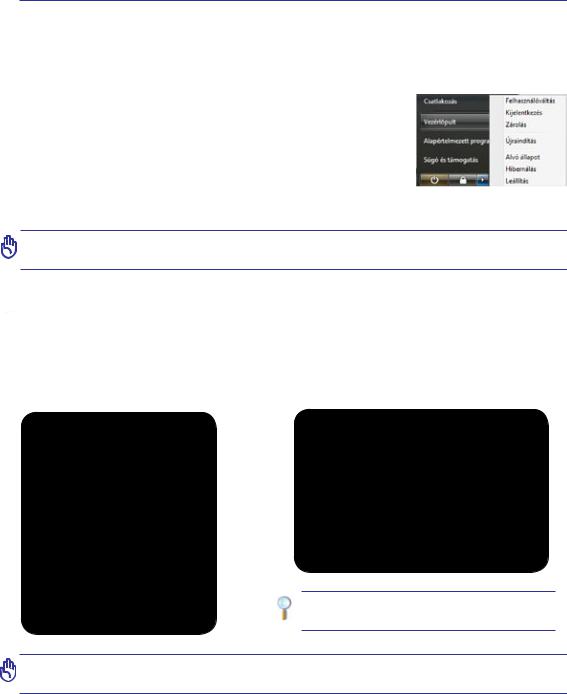
3 Első lépések
 Energiagazdálkodási lehetőségek
Energiagazdálkodási lehetőségek
Az üzemkapcsoló segítségével BE vagy KI lehet kapcsolni a PC noteszgépet, illetve Alvó állapot vagy hibernálás üzemmódba állítani. Az üzemkapcsoló tényleges viselkedését a Windows Vezérlőpult > Energiagazdálkodási lehetőségek menüpont alatt lehet személyre szabni.
Továbbilehetőségekeléréséhez,mintpéldáula„Felhasználóváltás,Újraindítás, Alvó állapot vagy Leálltás”, kattintson a lakat ikon melletti nyílra.
 Újraindítás
Újraindítás
Miután módosítja az operációs rendszert, előfordulhat, hogy a rendszer felkériÖnt,hogyindítsaújra.Egyestelepítésifolyamatokpárbeszédpanelben teszik lehetővé az újraindítást. A rendszer kézi újraindításához jelölje ki a Újraindítás tételt.
FONTOS! A merevlemez-meghajtó védelme érdekében, ha KIKAPCSOLTA a számítógépet és újra BE akarja kapcsolni, várjon előtte legalább öt másodpercig.

 Vészleállítás
Vészleállítás
Ha az operációs rendszer nem tud megfelelően KIKAPCSOLNI vagy újraindulni, két további módszer van a Notebook PC kikapcsolásához:
(1)Nyomja meg és tartsa lenyomva az üzemkapcsoló gombot  legalább 4 másodpercig, vagy (2) Nyomja meg a kikapcsolás gombot
legalább 4 másodpercig, vagy (2) Nyomja meg a kikapcsolás gombot 

 .
.
Tipp:Nyomjamegakikapcsológombot egy kiegyenesített gemkapoccsal.
FONTOS! Ne használja a vészleállítást adatok írása közben. Ez adatvesztést vagy -sérülést okozhat.
28
